Dans ce tutoriel, je vais vous montrer comment créer des formulaires de manière simple et efficace avec le framework Alpine.js en JavaScript. Alpine.js est un excellent choix si vous souhaitez développer des applications web interactives sans trop de surcharge et avec un minimum de code JS. Si vous avez déjà des connaissances en HTML et des concepts JavaScript de base, vous remarquerez rapidement à quel point Alpine.js est intuitif. Plongeons directement dans l'application pratique !
Principales conclusions
- Alpine.js vous permet de gérer des états et de réagir à des événements, comme des entrées de formulaire, directement dans le HTML.
- L'intégration d'Alpine.js dans votre application web est simple et permet une interface utilisateur réactive sans nécessiter le chargement de scripts ou de bibliothèques volumineuses.
- Alpine.js utilise des attributs spéciaux tels que x-data, x-model et x-text pour faciliter l'interaction.
Guide étape par étape
Étape 1: Créer un projet
Commencez par créer un nouveau projet avec NPM. Ouvrez votre terminal et exécutez la commande suivante pour créer un nouveau projet nommé « alpine-form ».
Vous n'avez pas besoin de sélection spécifique pour Alpine.js, vous pouvez donc utiliser le modèle JavaScript classique.
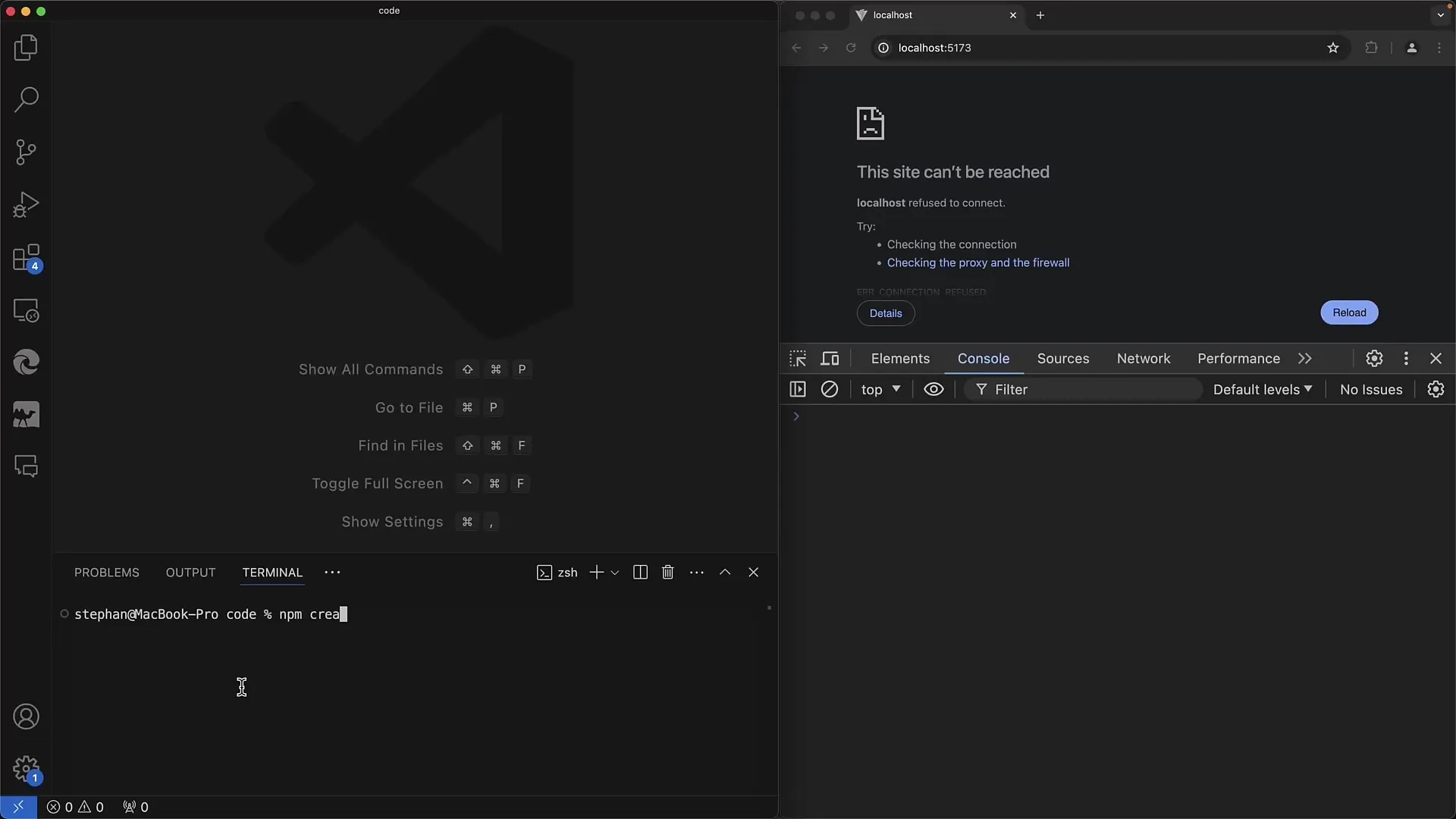
Étape 2: Configurer le projet
Rendez-vous dans le répertoire du projet nouvellement créé et installez les paquets nécessaires en tapant npm install. Attendez la fin de l'installation.
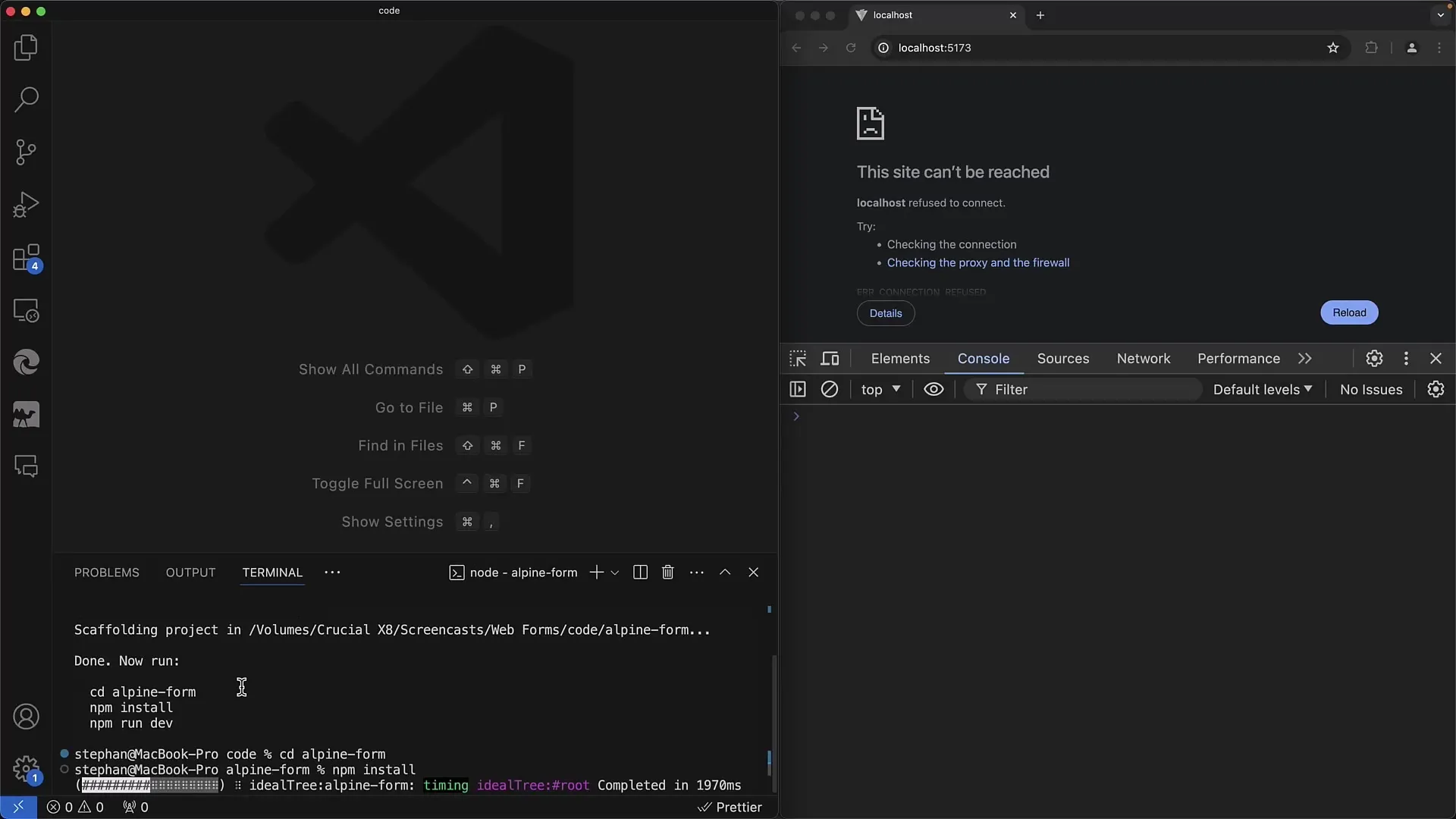
Une fois l'installation terminée, lancez le serveur de développement avec la commande npm run dev.
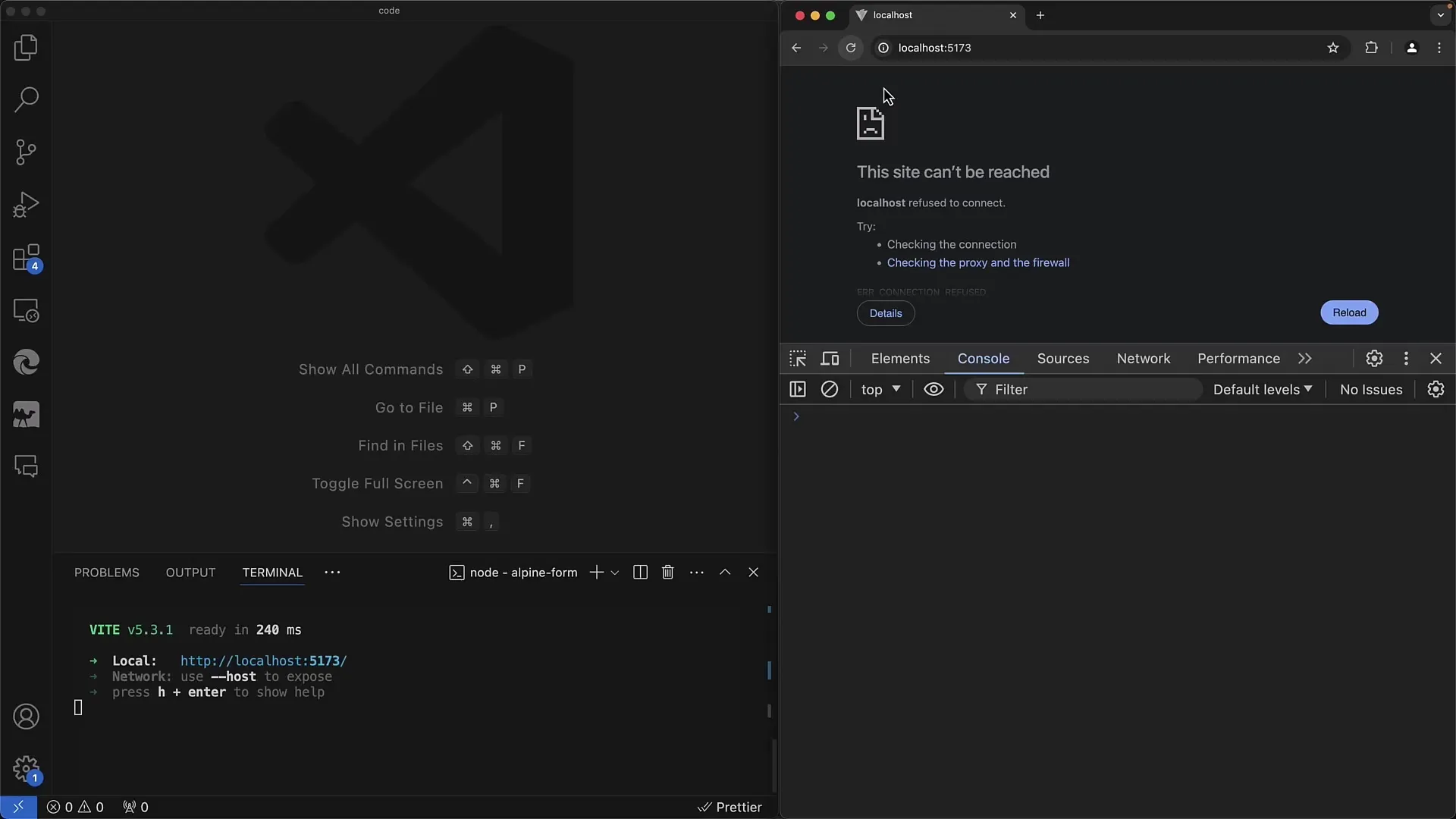
Étape 3: Préparer la structure HTML
Ouvrez le fichier index.html de votre projet. Vous définirez ici la structure de votre formulaire. Supprimez le contenu par défaut et concentrez-vous sur l'ajout de la bibliothèque Alpine.js.
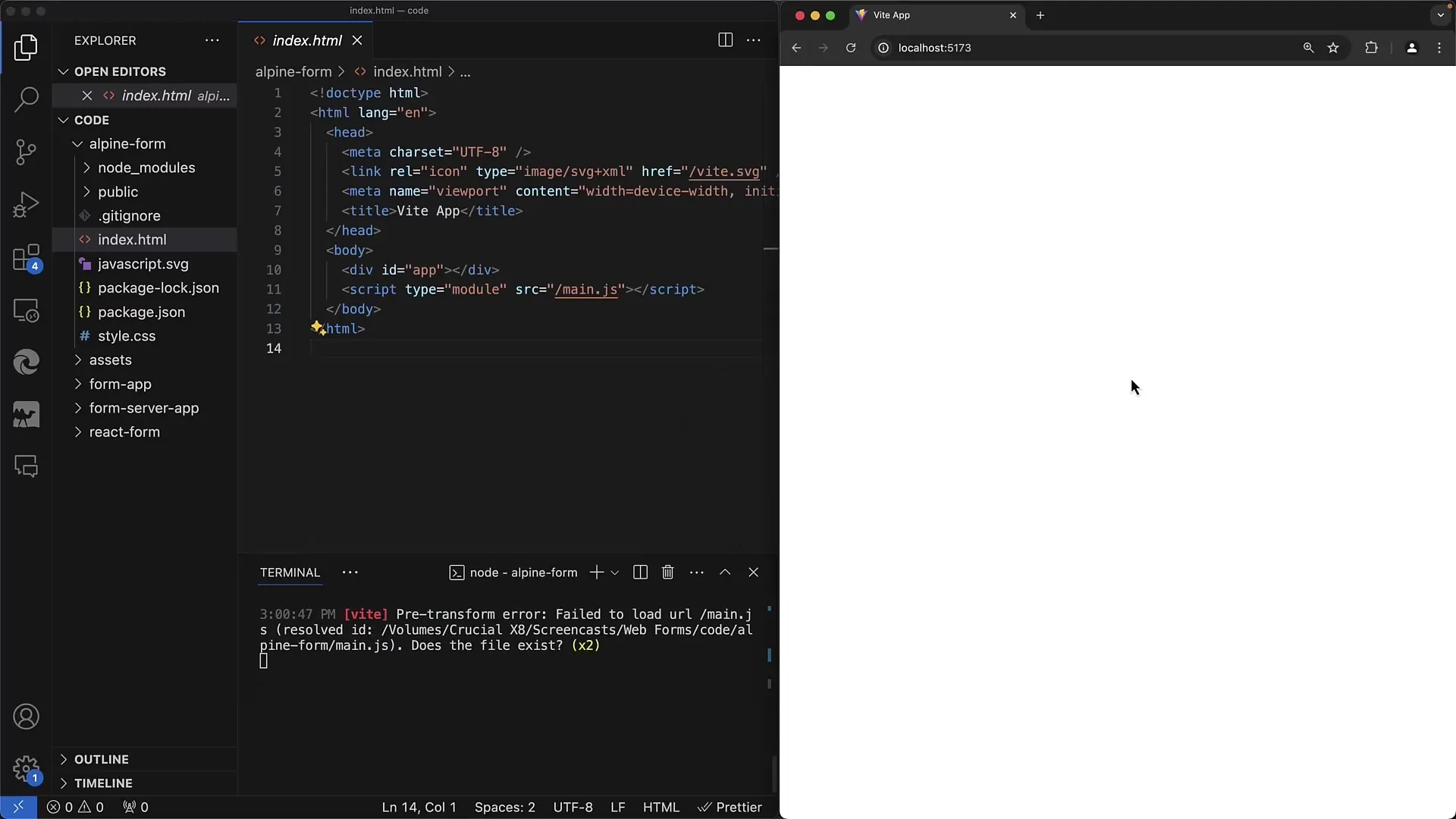
Ajoutez le script Alpine.js en le chargeant directement depuis un CDN, par exemple avec une balise script.
Étape 4: Initialiser Alpine.js
Pour activer Alpine.js dans votre fichier HTML, vous devez attribuer un div de conteneur avec l'attribut x-data. C'est là que vous déclarerez les variables nécessaires au format JSON.
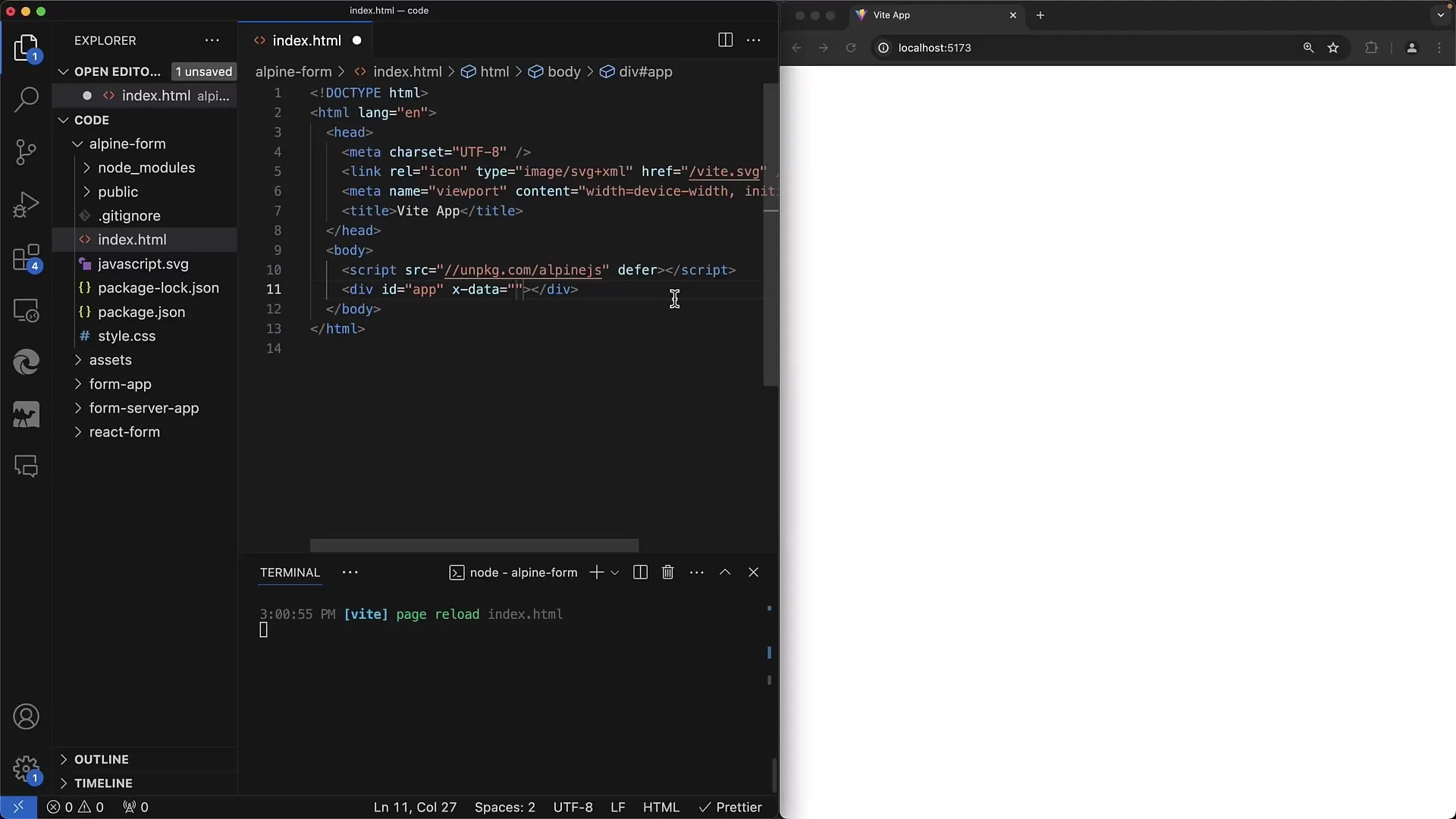
Dans l'attribut x-data, créez les variables pour votre prénom et votre nom. Ces variables représenteront les états de vos champs de saisie et seront initialement vides.
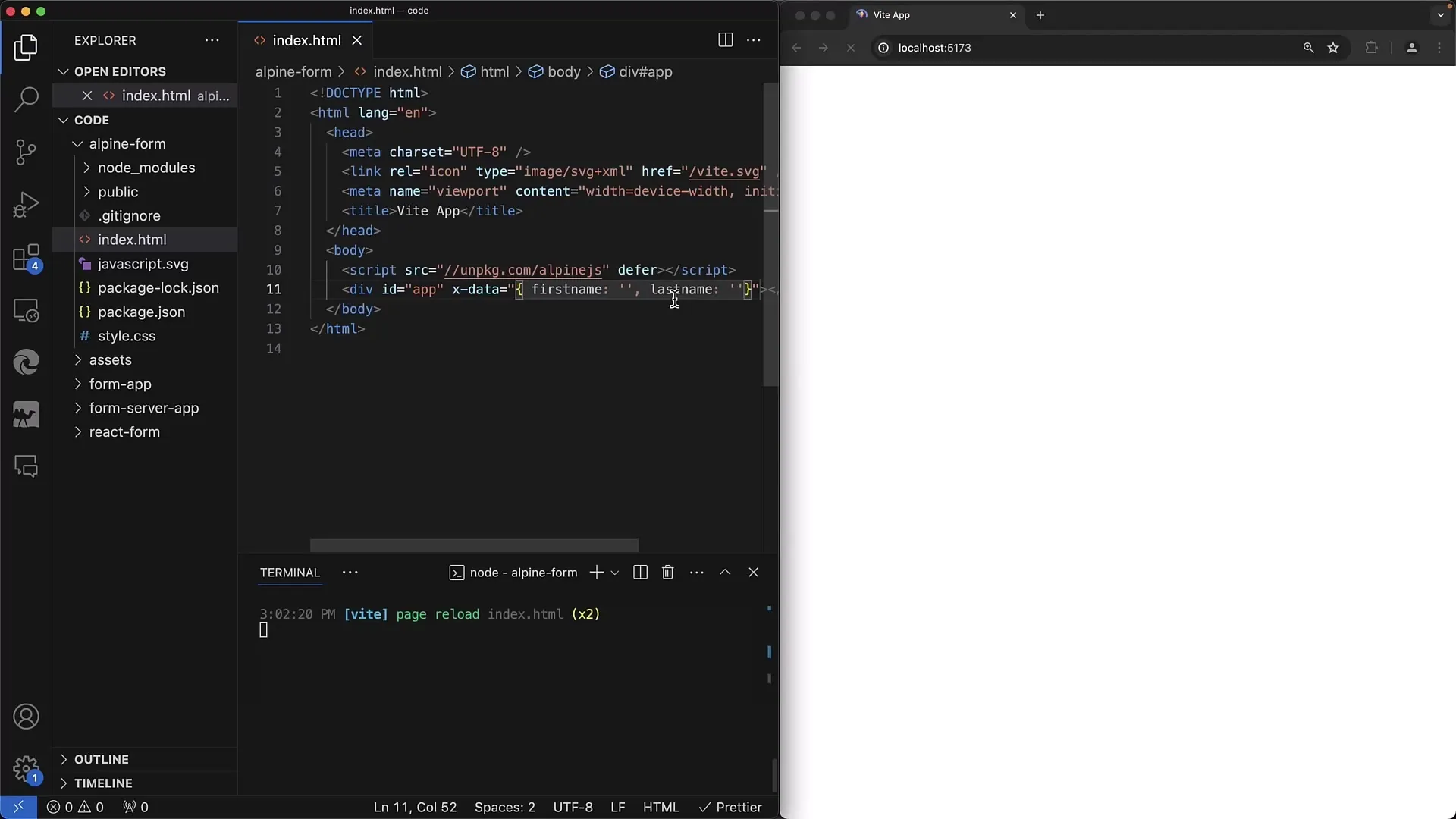
Étape 5: Créer le formulaire
Maintenant qu'Alpine.js est prêt, vous pouvez créer votre formulaire. Ajoutez une étiquette pour le prénom et liez le champ de saisie avec l'attribut name.
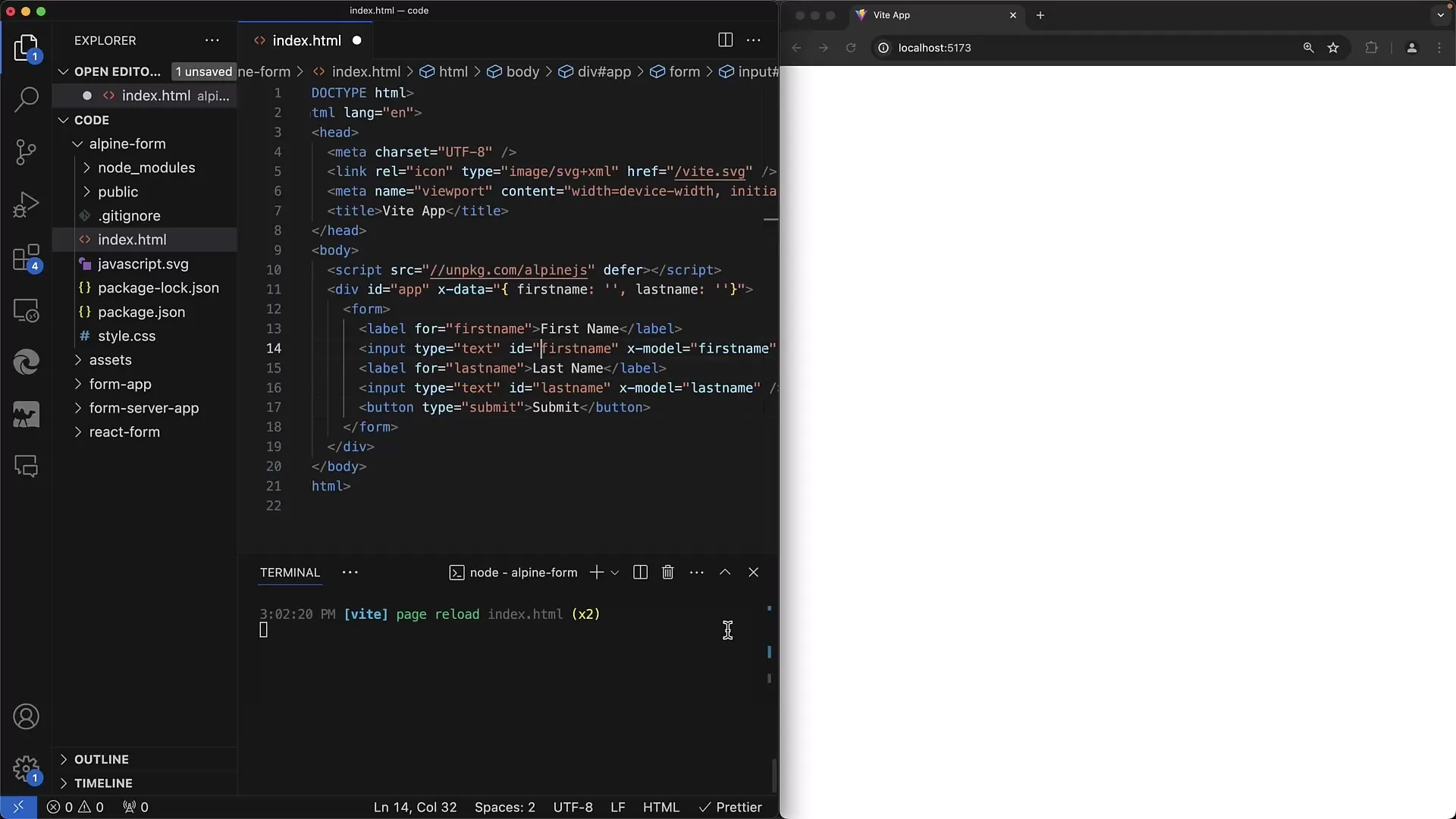
N'oubliez pas de spécifier également l'attribut name pour le champ du formulaire, afin qu'il soit traité correctement dans le composant de formulaire.
Étape 6: Configuration de la liaison des données
Pour récupérer les valeurs saisies dans votre application, utilisez x-model pour établir une liaison entre les champs de saisie et les variables x-data. Lorsque l'utilisateur tape quelque chose, la valeur est automatiquement mise à jour dans la variable.
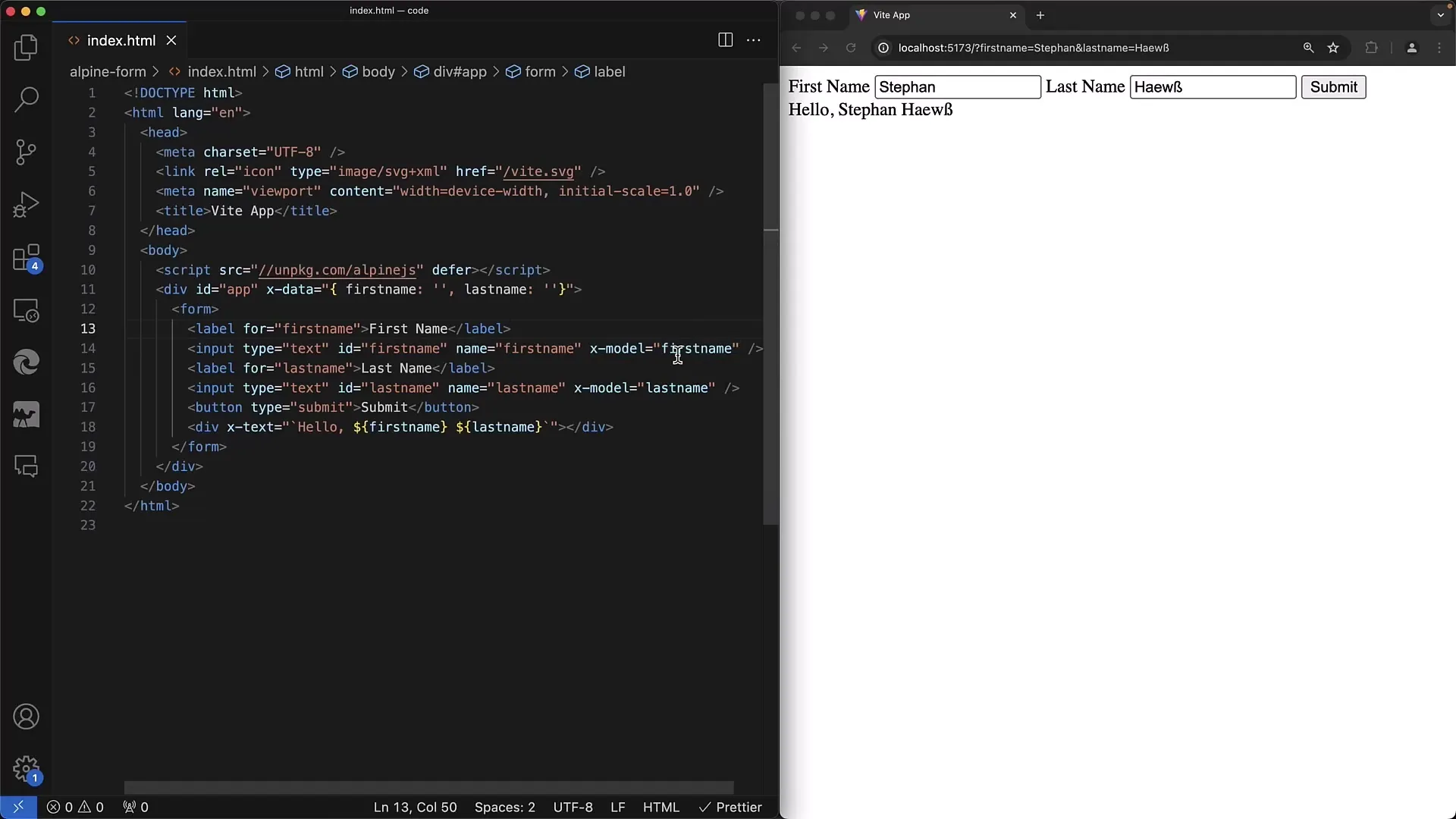
Étape 7: Afficher la sortie
Ajoutez un élément de sortie qui affiche le nom combiné. Utilisez x-text pour mettre à jour dynamiquement le texte pendant que l'utilisateur saisit son nom.
Étape 8: Soumission du formulaire
Pour traiter le formulaire, vous pouvez utiliser l'attribut x-on : submit pour définir un événement JavaScript qui sera déclenché lorsque le formulaire est soumis. Assurez-vous d'implémenter prevent pour empêcher le comportement par défaut.
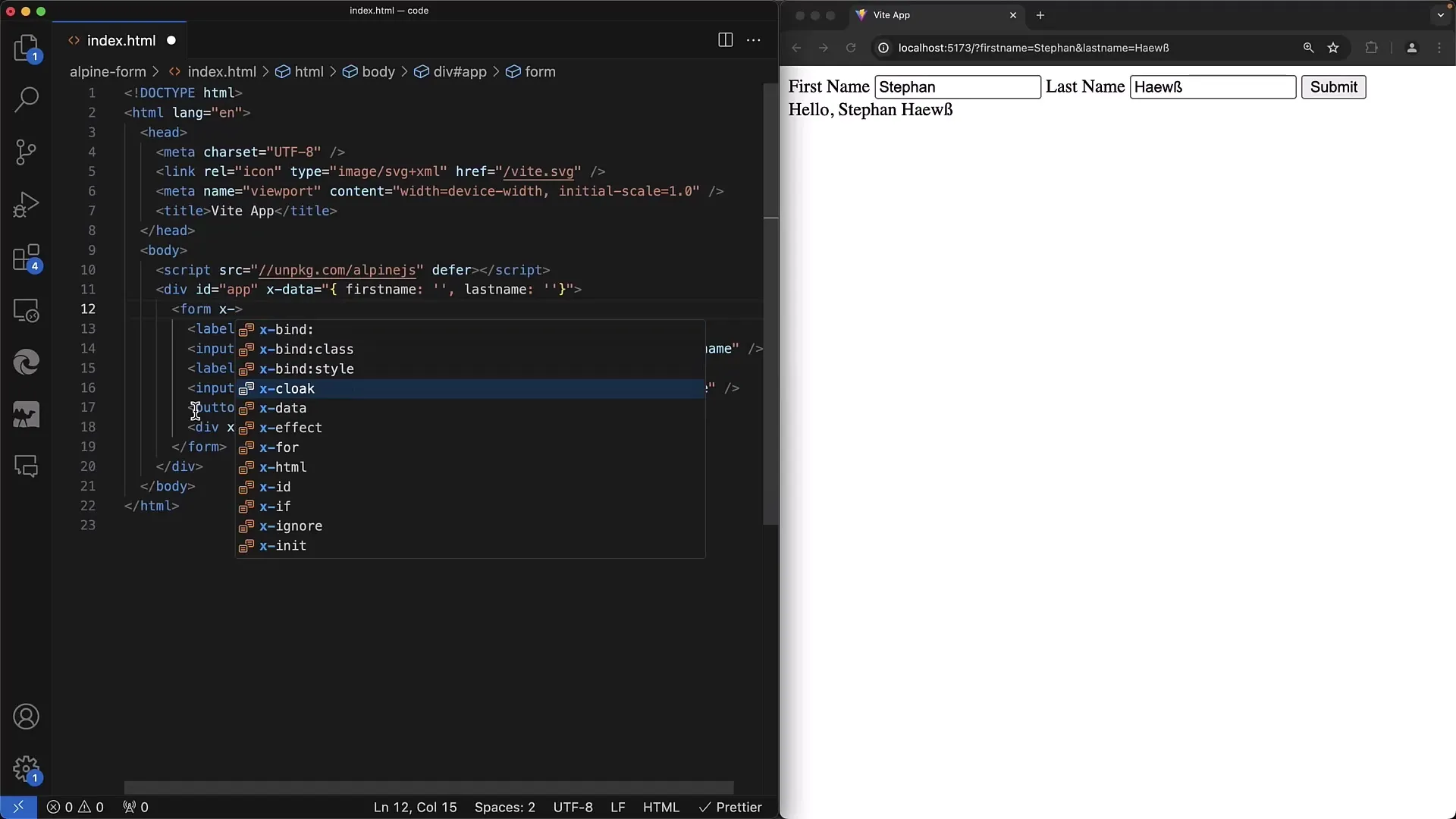
Étape 9: Traitement des saisies utilisateur
Procédez au traitement des saisies dans une fonction appelée lors de l'événement de soumission du formulaire. Vous pouvez récupérer les valeurs avec $event.target et générer une sortie en fonction des informations saisies.
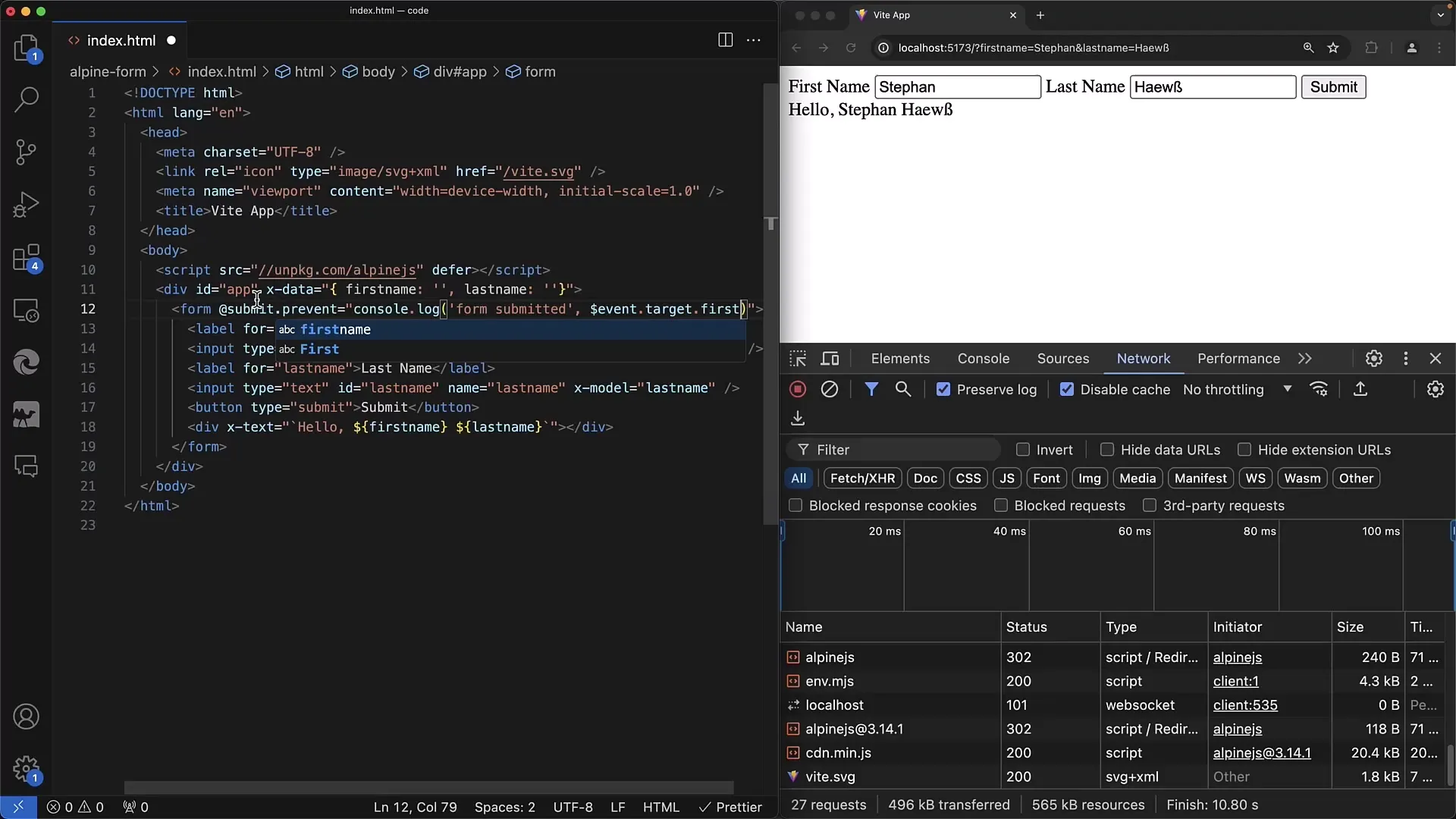
Étape 10: Finalisation du formulaire
Vous êtes maintenant prêt à tester la fonction. Remplissez le formulaire et cliquez sur « Soumettre ». Vérifiez la console et la sortie sur la page.
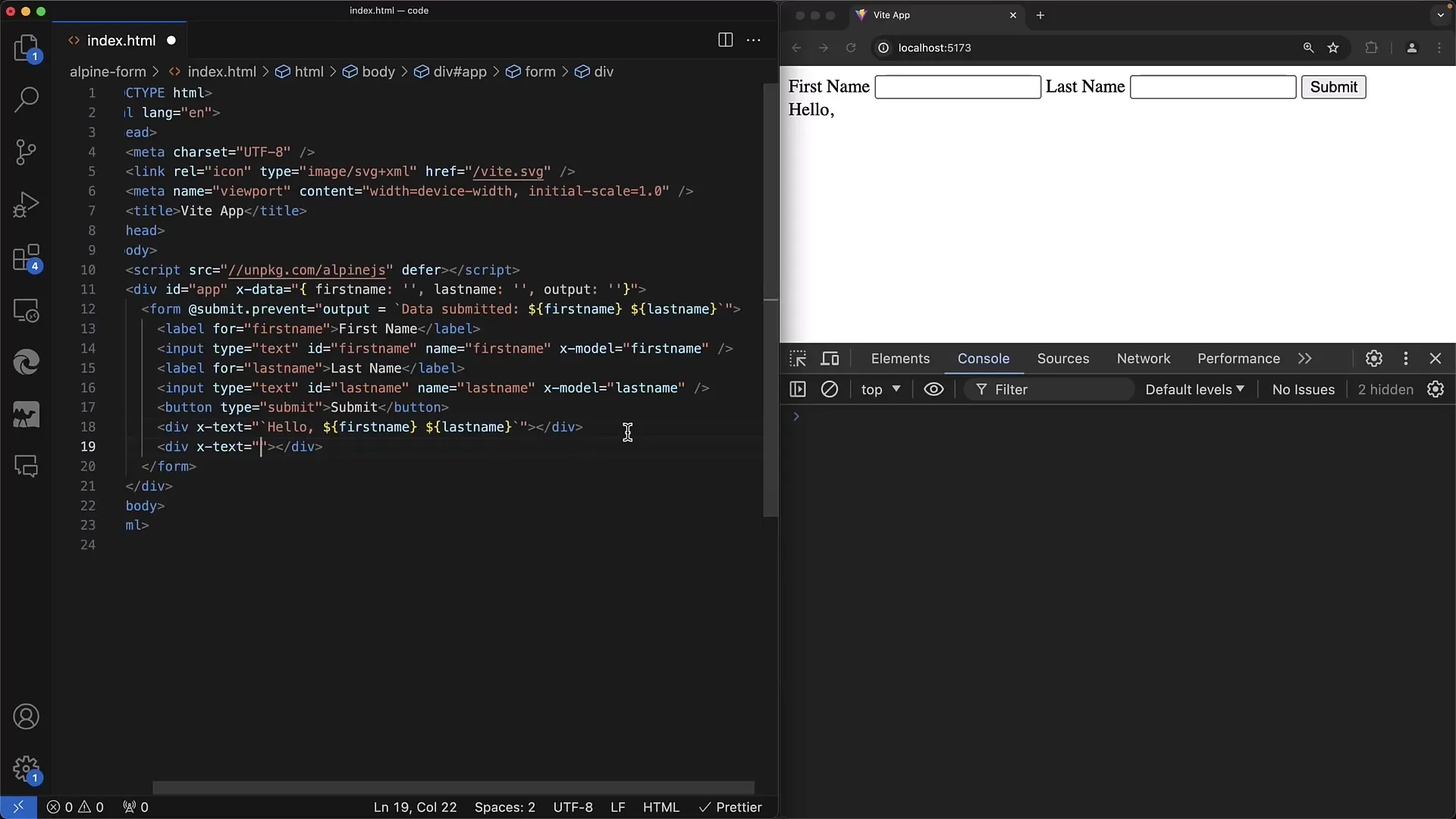
Résumé
Dans ce guide, vous avez appris à créer et gérer des formulaires avec Alpine.js. Alpine.js offre une manière simple de gérer les états et de réagir aux interactions des utilisateurs sans nécessiter une configuration complexe. La combinaison de la syntaxe HTML et Alpine.js vous permet de développer rapidement des applications Web interactives facilement entretenables.


